Ինչպե՞ս դասավորել թերթերը ըստ Excel- ի բջջային արժեքի:
Երբ մենք օգտագործում ենք Excel ֆայլ, մենք միշտ դասակարգում ենք աշխատանքային թերթերն ըստ այբբենական, թվերի կամ ներդիրների գույների, բայց երբևէ փորձե՞լ եք թերթիկների ներդիրները տեսակավորել ըստ բջջային որոշակի արժեքի:
Ենթադրելով, որ ունեք տասնյակ աշխատաթերթերով աշխատագիրք, յուրաքանչյուր աշխատաթերթում A1 բջիջը ունի որոշակի արժեք, և այժմ դուք պետք է տեսակավորեք այս աշխատանքային գրքի բոլոր աշխատաթերթերը ՝ ելնելով յուրաքանչյուր աշխատաթերթում A1 բջիջի արժեքից բարձրացմամբ: Այս հոդվածով դուք կստանաք լուծումը:
Տեսակավորեք բոլոր աշխատանքային թերթերը ՝ հիմնվելով բջջային արժեքի վրա, VBA կոդով
 Տեսակավորեք բոլոր աշխատանքային թերթերը ՝ հիմնվելով բջջային արժեքի վրա, VBA կոդով
Տեսակավորեք բոլոր աշխատանքային թերթերը ՝ հիմնվելով բջջային արժեքի վրա, VBA կոդով
Excel- ում բջջային արժեքի հիման վրա բոլոր աշխատանքային թերթերը տեսակավորելու համար մեզ համար ուղղակի միջոց չկա, բայց հետևյալ VBA կոդը կարող է ձեզ լավություն բերել:
1, Պահեք պահեք ALT + F11 ստեղները, և այն բացում է Microsoft Visual Basic հավելվածների համար պատուհան.
2: Սեղմեք Տեղադրել > Մոդուլներ, և տեղադրեք հետևյալ կոդը Մոդուլի պատուհան.
VBA կոդ. Տեսակավորեք բոլոր թերթերը ՝ ելնելով բջջային արժեքից
Sub SortWksByCell()
'Update 20141127
Dim WorkRng As Range
Dim WorkAddress As String
On Error Resume Next
xTitleId = "KutoolsforExcel"
Set WorkRng = Application.Selection
Set WorkRng = Application.InputBox("Range (Single)", xTitleId, WorkRng.Address, Type:=8)
WorkAddress = WorkRng.Address
Application.ScreenUpdating = False
For i = 1 To Application.Worksheets.Count
For j = i To Application.Worksheets.Count
If VBA.UCase(Application.Worksheets(j).Range(WorkAddress)) < VBA.UCase(Application.Worksheets(i).Range(WorkAddress)) Then
Application.Worksheets(j).Move Before:=Application.Worksheets(i)
End If
Next
Next
Application.ScreenUpdating = True
End Sub
3, Կոդի տեղադրումից հետո սեղմեք F5 այս կոդն աշխատեցնելու բանալին, և կհայտնվի հուշման տուփ, որը կհիշեցնի ձեզ ընտրել այն բջիջը, որի վրա ցանկանում եք տեսակավորել թերթերը, տես նկարի նկարը.
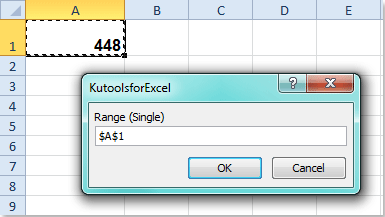
4, Եվ հիմա, դուք կարող եք տեսնել, որ բոլոր աշխատաթերթերը տեսակավորված են ըստ Ա 1-ի բջիջի տեքստի արժեքի ՝ վերևում բարձրանալով:
Նշումներ:
1. Եթե ձեր ընտրած բջիջներում կան և թվեր, և տեքստային տողեր, թերթերը պարունակում են թվեր, որոնք դասավորված կլինեն տեքստային տողերի թերթերից առաջ:
2. Եթե A1 բջիջներից մեկում դատարկ կա, հարաբերական աշխատանքային թերթը տեսակավորվելու է բոլոր թերթերի առջևում:
Առնչվող հոդվածներ քանակը:
Ինչպես դասավորել Excel- ում այբբենական / այբբենական կարգով աշխատանքային թերթերը?
Ինչպե՞ս դասավորել աշխատաթերթի ներդիրներն ըստ գույնի Excel- ում:
Ինչպե՞ս շրջել թերթի ներդիրների հերթականությունը:
Գրասենյակի արտադրողականության լավագույն գործիքները
Լրացրեք ձեր Excel-ի հմտությունները Kutools-ի հետ Excel-ի համար և փորձեք արդյունավետությունը, ինչպես երբեք: Kutools-ը Excel-ի համար առաջարկում է ավելի քան 300 առաջադեմ առանձնահատկություններ՝ արտադրողականությունը բարձրացնելու և ժամանակ խնայելու համար: Սեղմեք այստեղ՝ Ձեզ ամենաշատ անհրաժեշտ հատկանիշը ստանալու համար...

Office Tab- ը Tabbed ինտերֆեյսը բերում է Office, և ձեր աշխատանքը շատ ավելի դյուրին դարձրեք
- Միացնել ներդիրներով խմբագրումը և ընթերցումը Word, Excel, PowerPoint- ով, Հրատարակիչ, Access, Visio և Project:
- Բացեք և ստեղծեք բազմաթիվ փաստաթղթեր նույն պատուհանի նոր ներդիրներում, այլ ոչ թե նոր պատուհաններում:
- Բարձրացնում է ձեր արտադրողականությունը 50%-ով և նվազեցնում մկնիկի հարյուրավոր սեղմումները ձեզ համար ամեն օր:

